Как просмотреть, приостановить и удалить историю просмотров YouTube
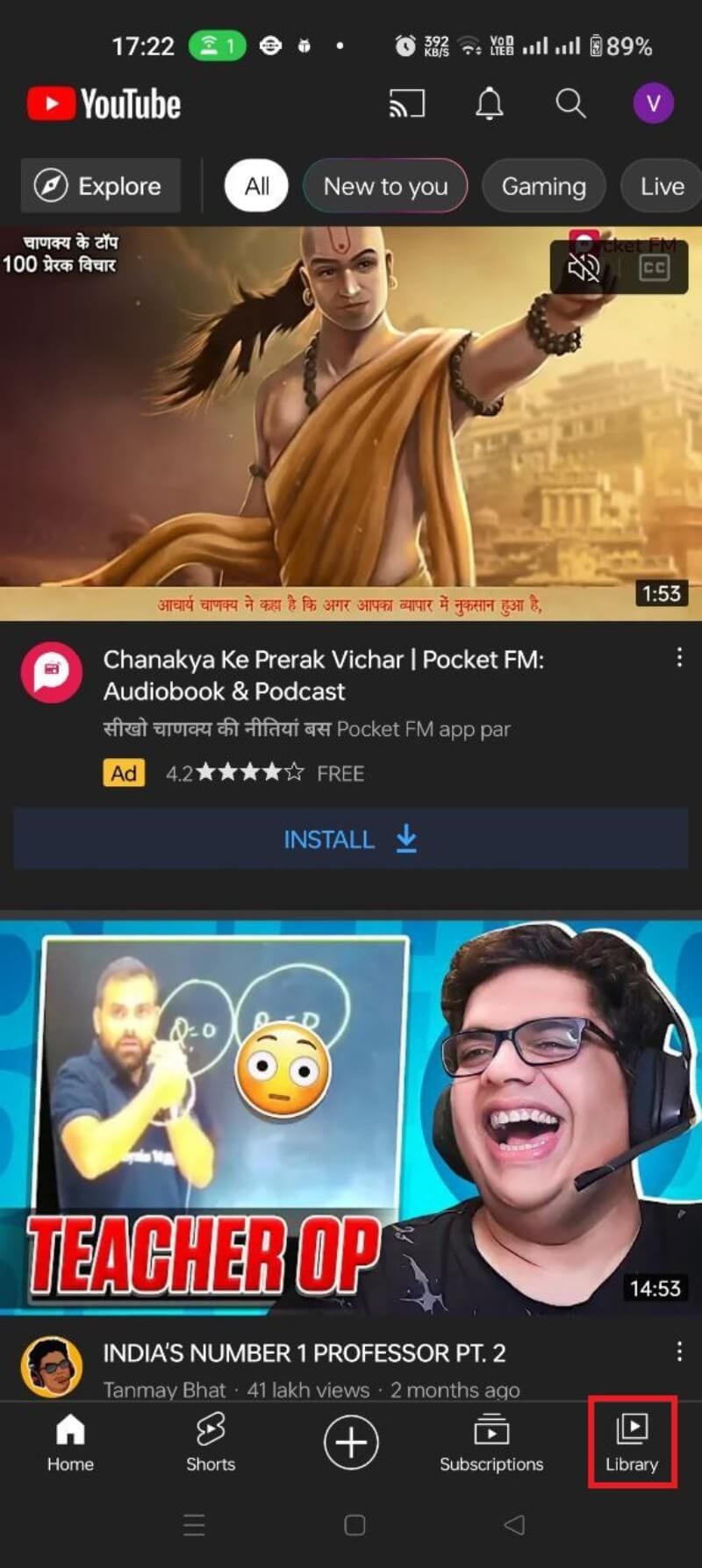
Почему это важно
С каждым годом мы всё чаще заботимся о приватности. Большая часть нашей жизни проходит онлайн, и платформы вроде YouTube собирают данные о том, что мы смотрим, ищем или лайкаем. Эти данные используются алгоритмами для подбора рекомендаций и таргетированной рекламы. Управление историей просмотров помогает контролировать персонализацию, уменьшить объём собираемой информации и снизить количество релевантной рекламы.
Кратко: история просмотра помогает получать релевантный контент, но одновременно увеличивает след цифровой активности. Удаление или приостановка истории изменит рекомендации и рекламные объявления.
Основные варианты действий и их эффекты
- Просмотр истории — быстрое напоминание о недавно найденных видео.
- Удаление отдельных элементов — удаляет конкретные записи, не затрагивая остальные.
- Полная очистка — стирает всю текущую историю, но будущие просмотры снова будут сохраняться.
- Авто-удаление — настройка периодического удаления (например, каждые 3 месяца).
- Приостановка — временно отключает запись новых просмотров.
Важно: автo-удаление и очистка могут также удалить историю поиска и другие связанные активности, если вы этого не хотите.
Что даёт удаление истории и когда этого не стоит делать
Польза:
- Меньше персонализированной рекламы.
- Меньше следа о ваших интересах в аккаунте.
- Более приватный аккаунт, если им пользуются несколько людей.
Когда не стоит удалять:
- Если вы хотите, чтобы рекомендации стали точнее со временем.
- Если вы используете историю как личный индекс сохранённых находок.
- При совместном использовании аккаунта в рамках работы, где история нужна для аналитики.
Короткая эвристика: удаляйте историю, если приоритет — приватность; сохраняйте, если приоритет — персонализированный контент.
Как просмотреть и удалить историю просмотров YouTube — быстрый обзор
Вы можете выполнять эти действия в мобильном приложении YouTube (Android, iOS) и на веб-сайте. Ниже приведены подробные инструкции для Android и для веб-клиента.
Как просмотреть и удалить историю просмотров в приложении YouTube (Android)
Чтобы просмотреть и удалить отдельные видео из истории просмотров:
- Войдите в приложение YouTube под вашим Google-аккаунтом.
- Нажмите «Библиотека».
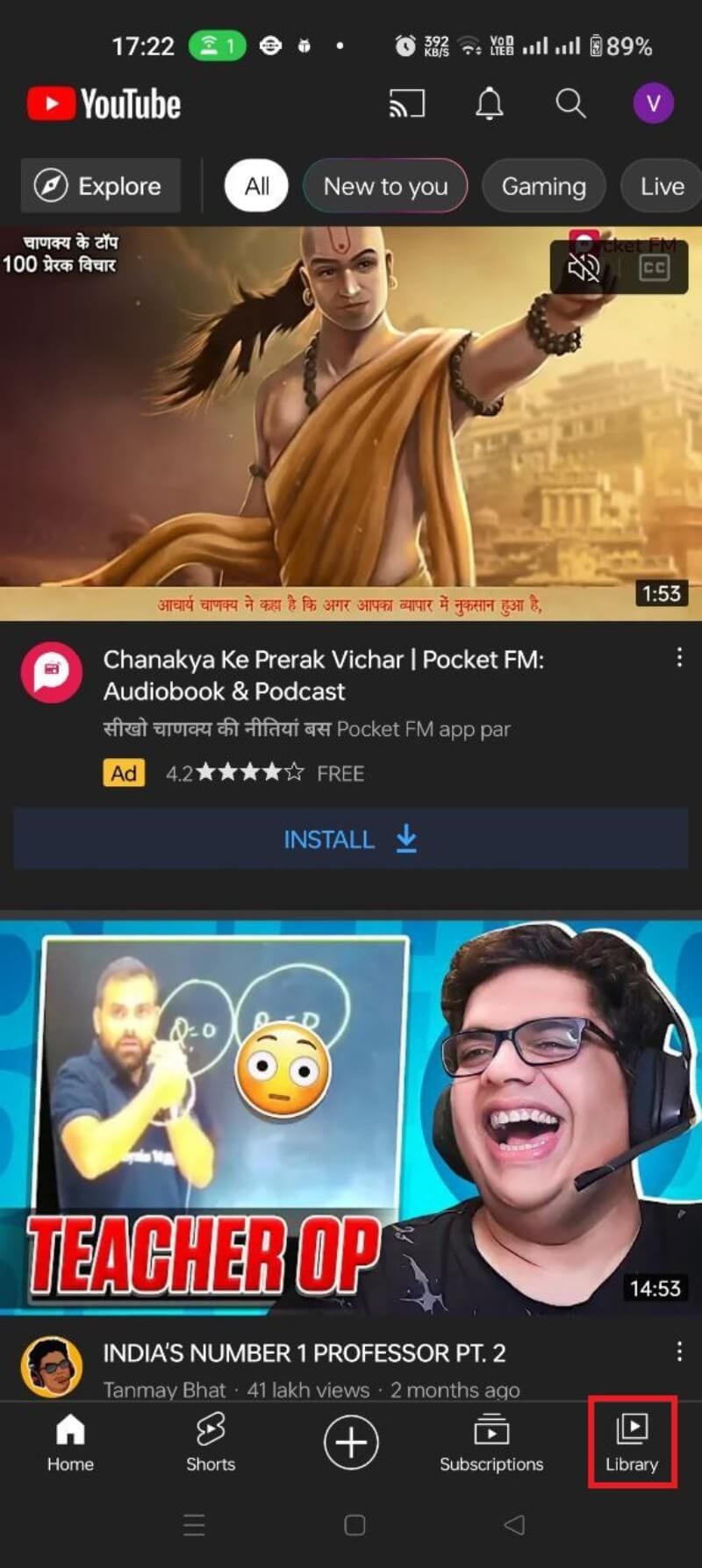
- Откройте раздел «История просмотров».
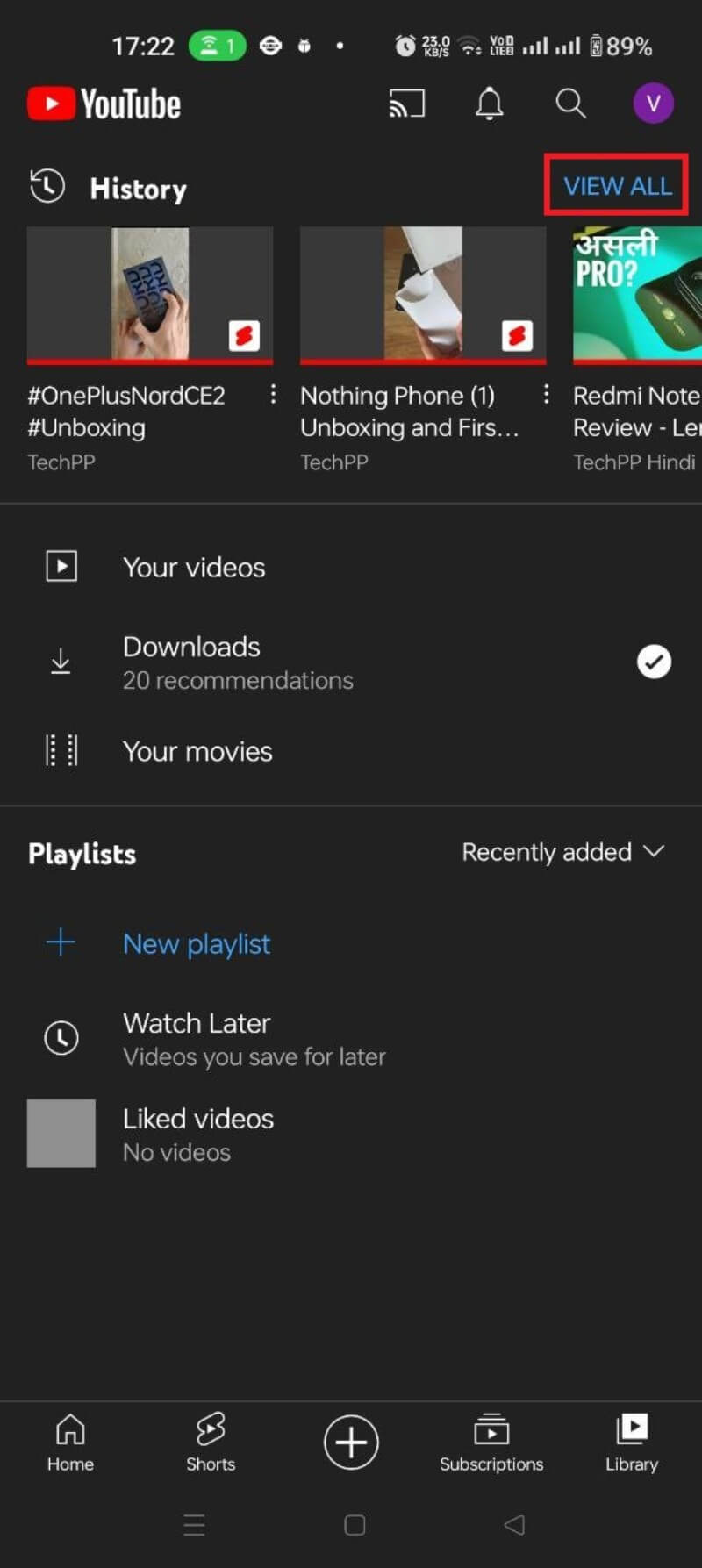
- Для поиска конкретного видео используйте значок поиска в верхней части списка.
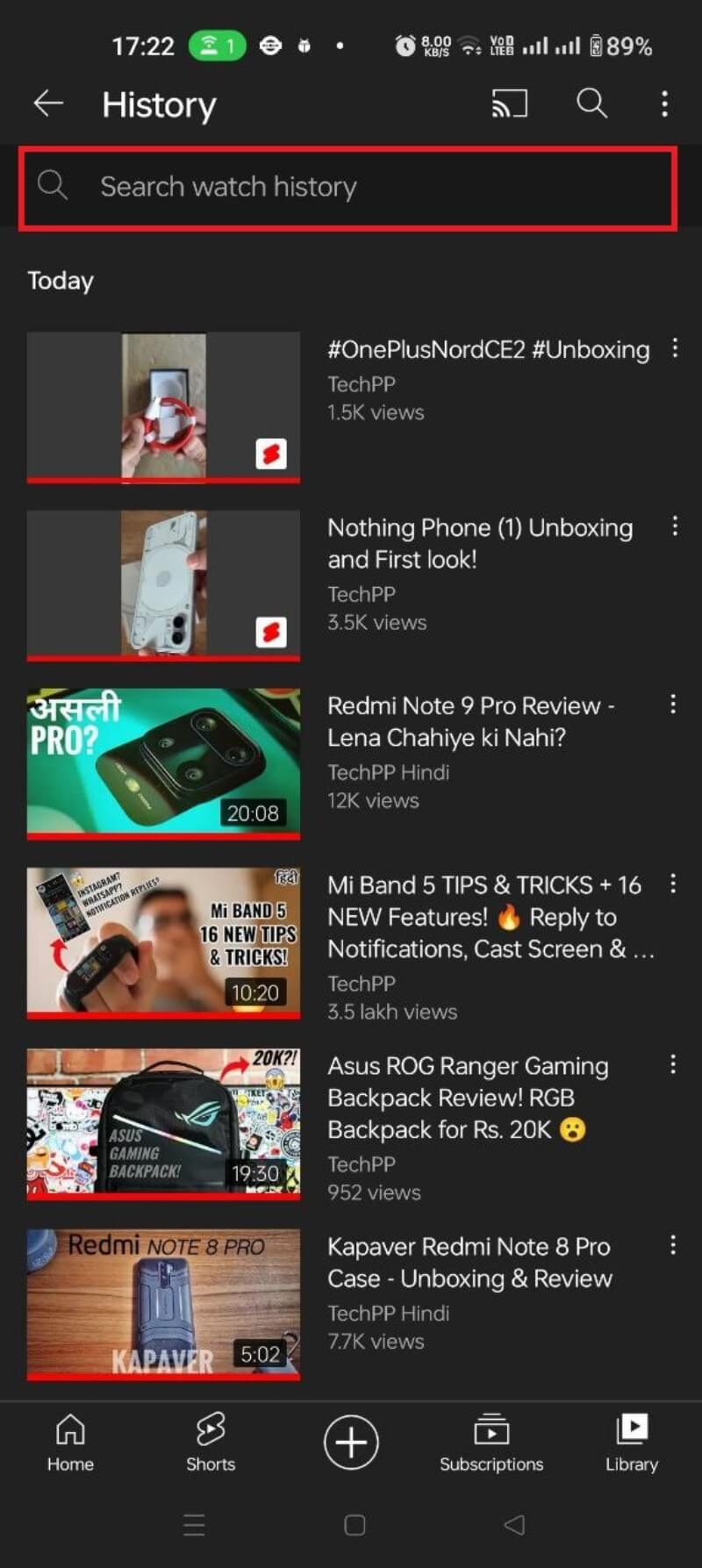
- Чтобы удалить отдельное видео, проведите влево по карточке видео и нажмите «Удалить».
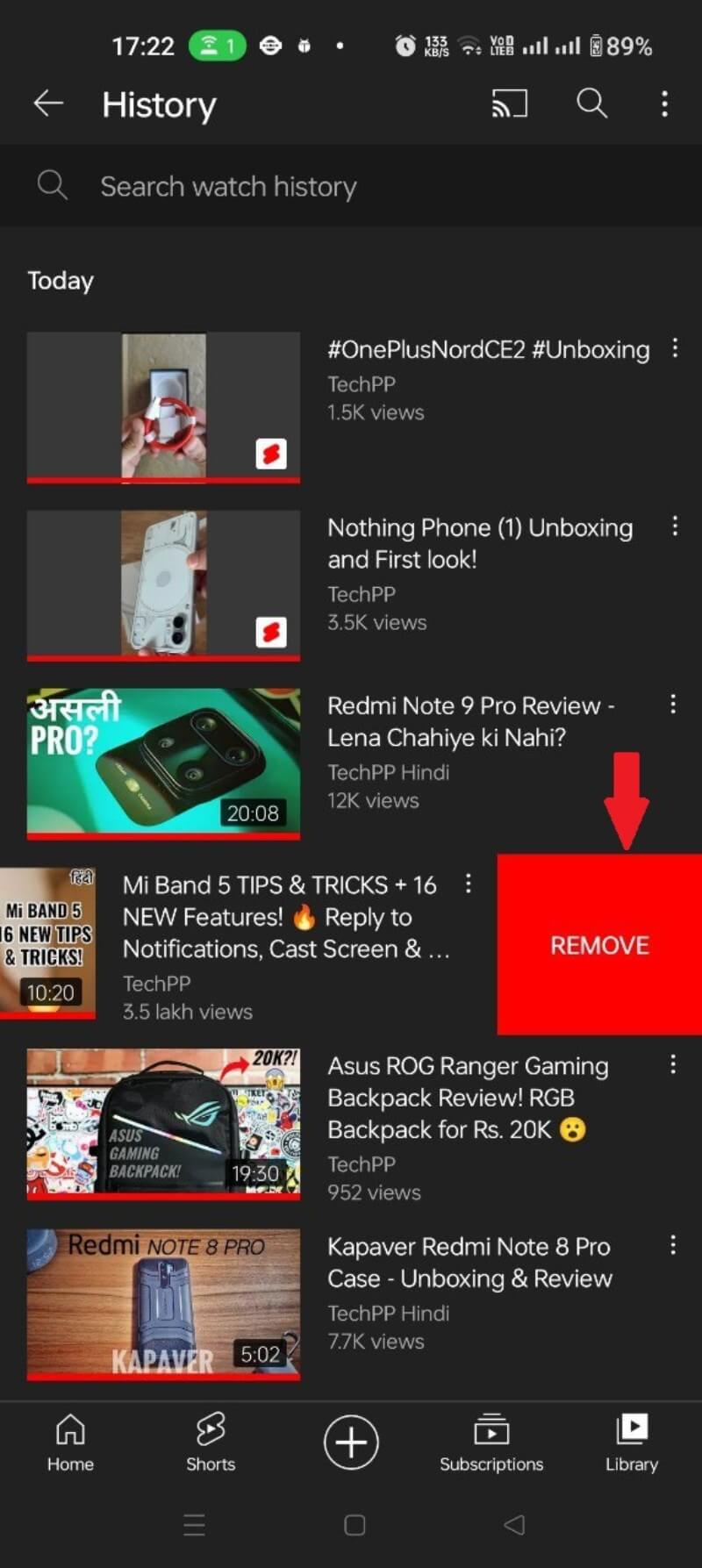
Пошагово, если вы хотите полностью очистить историю просмотров:
- Нажмите на иконку профиля на главном экране YouTube.
- Выберите «Настройки».
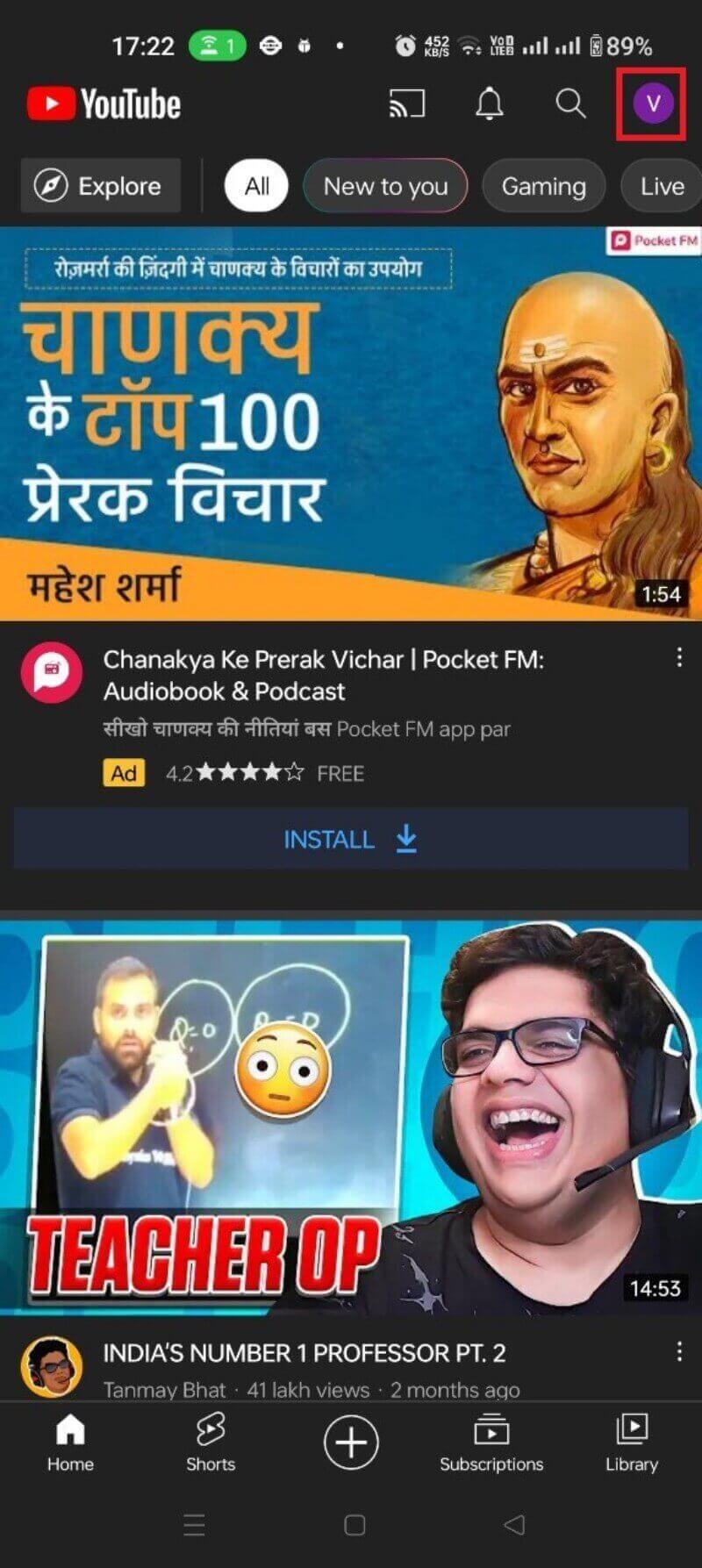
- Перейдите в раздел «История и конфиденциальность».
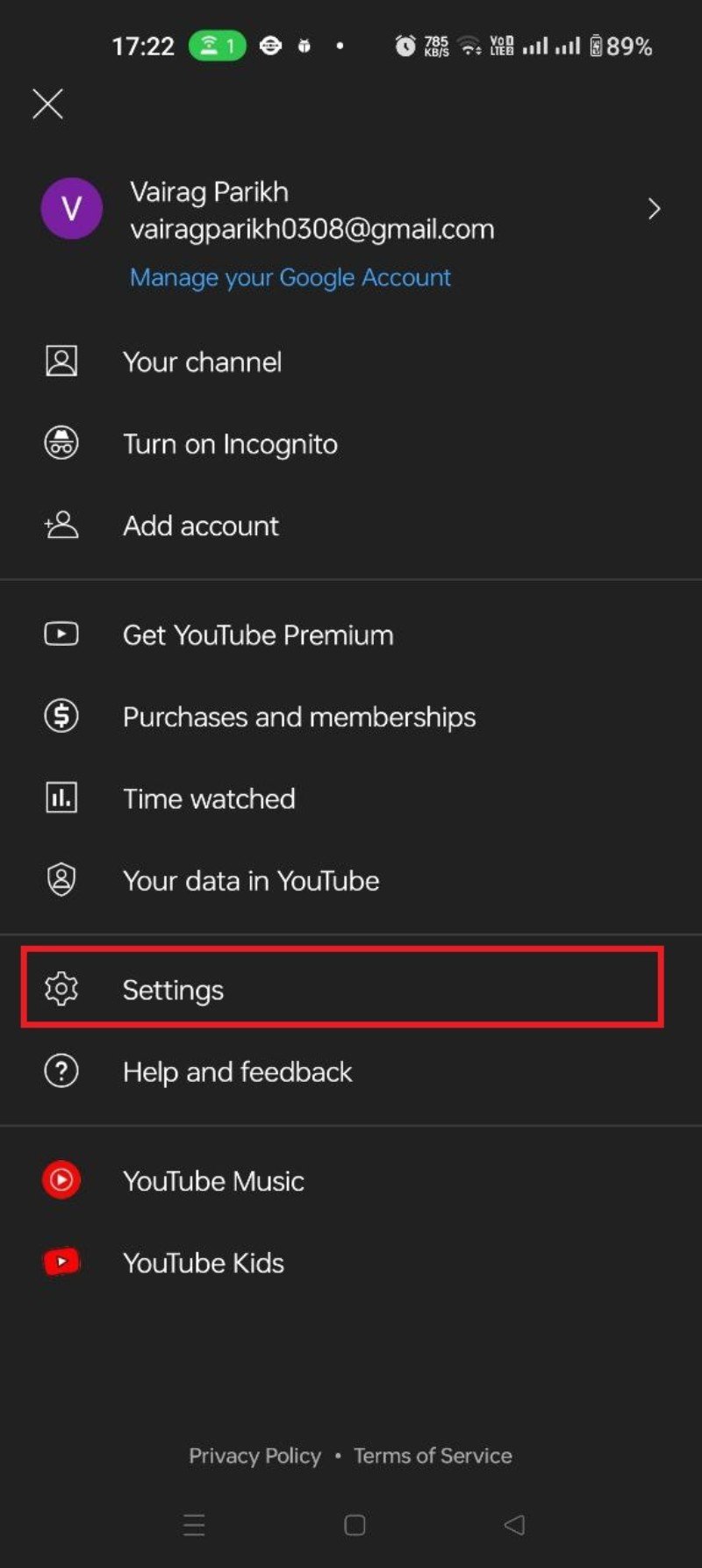
- Нажмите «Очистить историю просмотров».
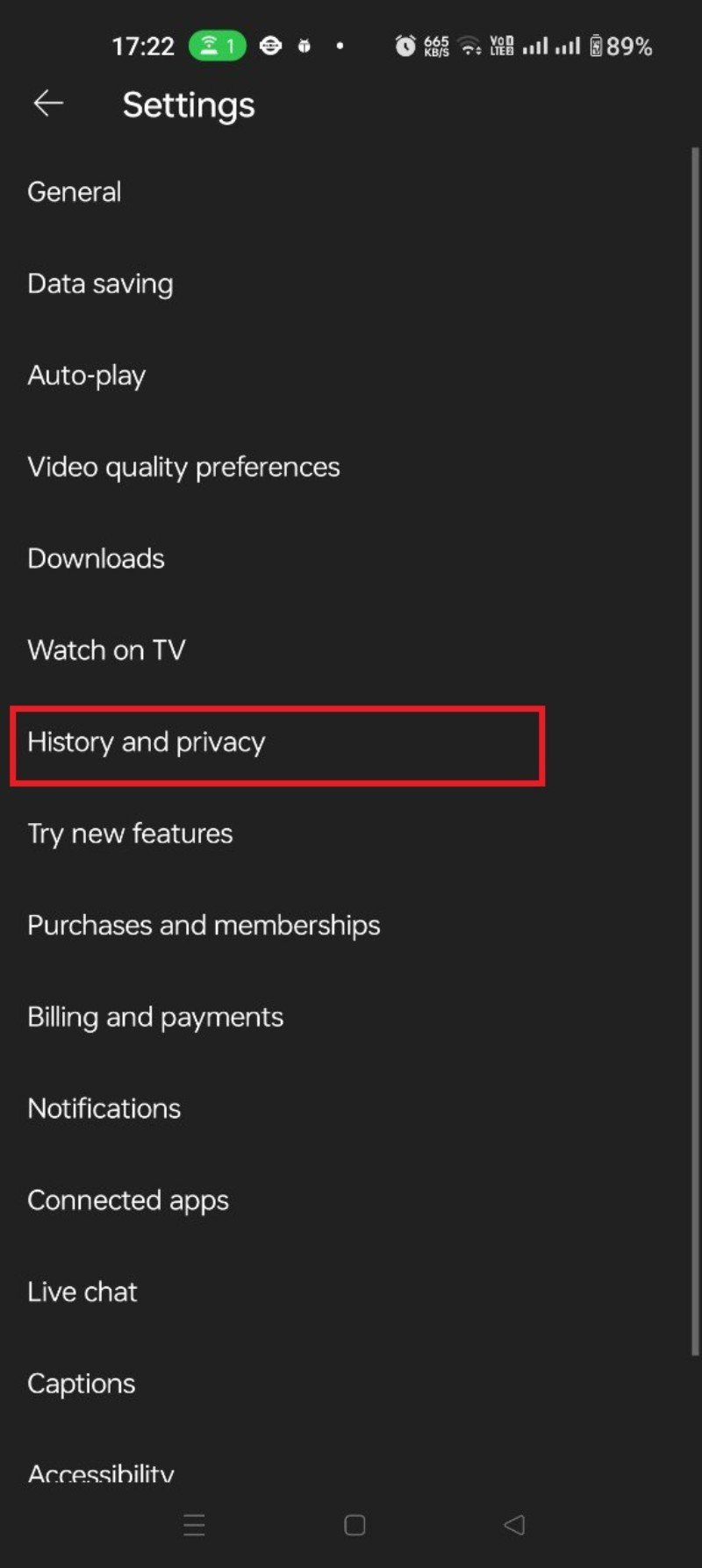
- Подтвердите действие, нажав «ОЧИСТИТЬ ИСТОРИЮ ПРОСМОТРОВ».
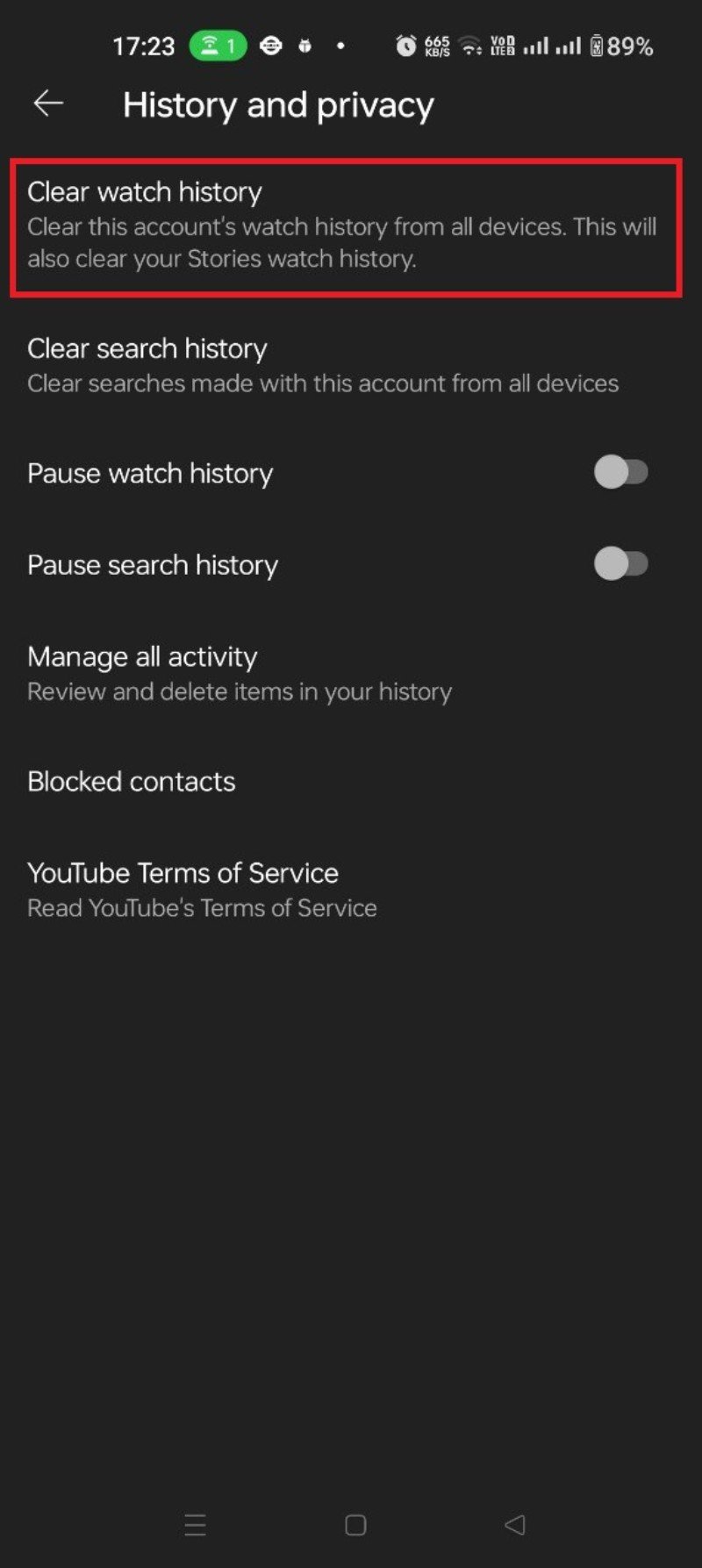
После этого история просмотров будет очищена, но новые просмотры снова начнут записываться, если вы не приостановите запись.
Как просмотреть и удалить историю просмотров на сайте YouTube (веб)
Если вы предпочитаете браузер:
- Войдите на сайт YouTube под вашим Google-аккаунтом.
- Нажмите на кнопку с тремя полосками (гамбургер) в левом верхнем углу.
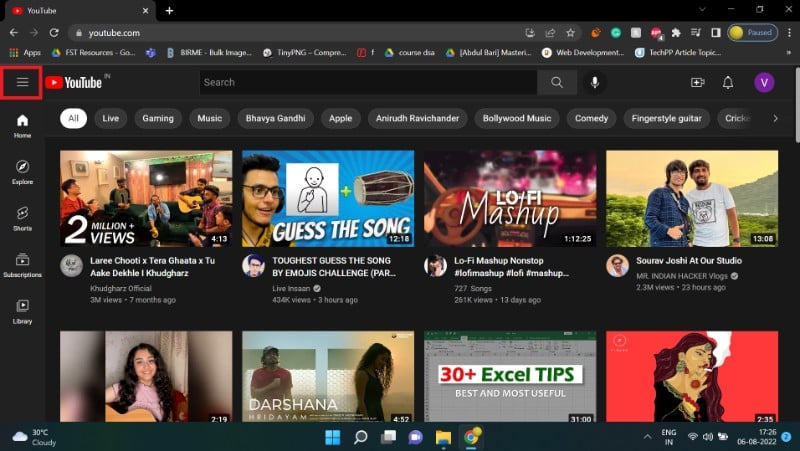
- Выберите «История». Это откроет ваш журнал просмотров.
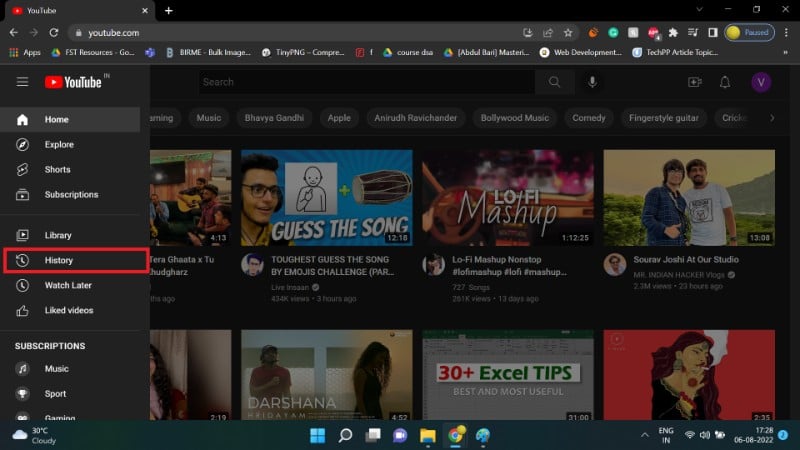
- Для поиска нужного видео используйте строку поиска на странице истории.
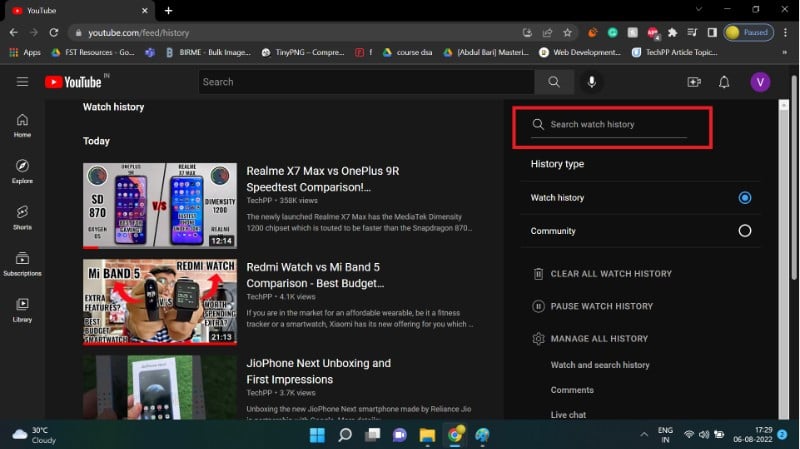
- Чтобы удалить отдельное видео, наведите курсор на карточку и нажмите появившийся значок крестика.
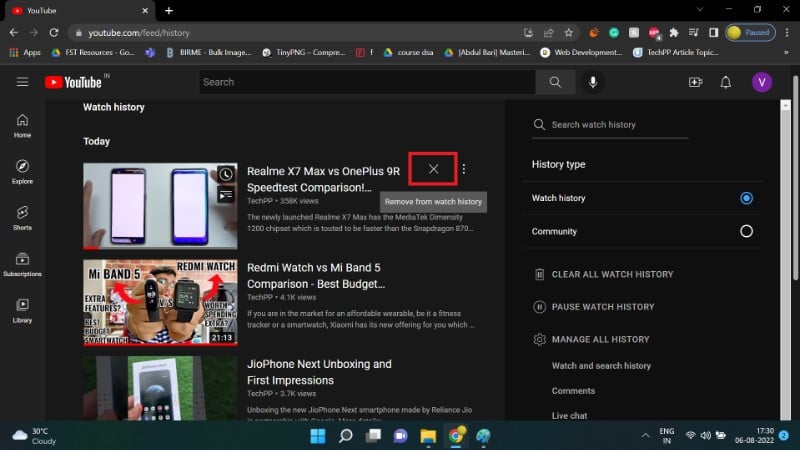
Чтобы полностью очистить историю просмотров на сайте:
- Нажмите кнопку «ОЧИСТИТЬ ВСЮ ИСТОРИЮ ПРОСМОТРОВ» на правой панели.
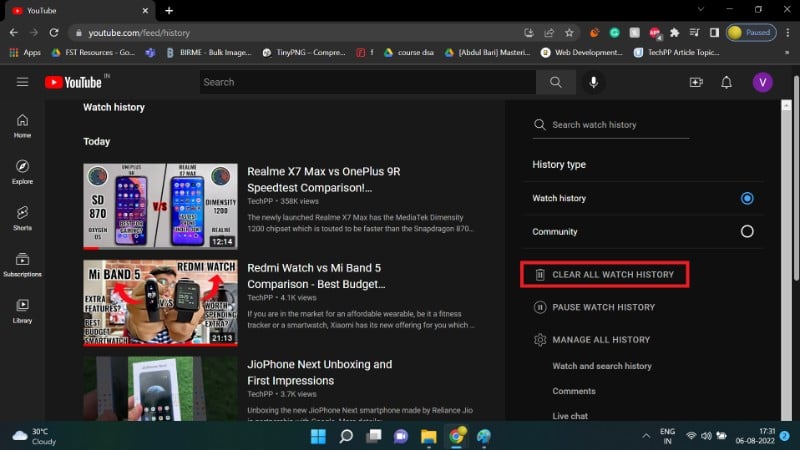
- Подтвердите действие, нажав «ОЧИСТИТЬ ИСТОРИЮ ПРОСМОТРОВ».
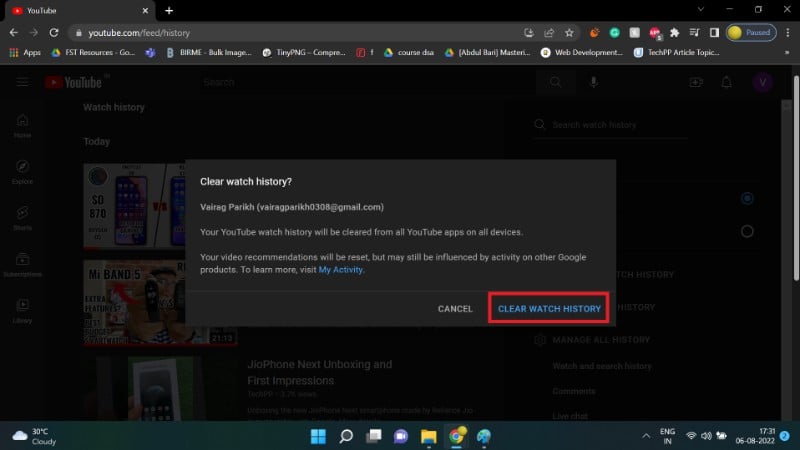
После очистки старые записи будут удалены, но система продолжит записывать новые просмотры по умолчанию.
Автоматическое удаление истории просмотра: настройка через Google Моя активность
Авто-удаление позволяет не забывать вручную очищать историю.
- Перейдите на страницу Google Моя активность (My Activity) в браузере.
- Выберите «История YouTube» или «YouTube History» в списке типов активности.
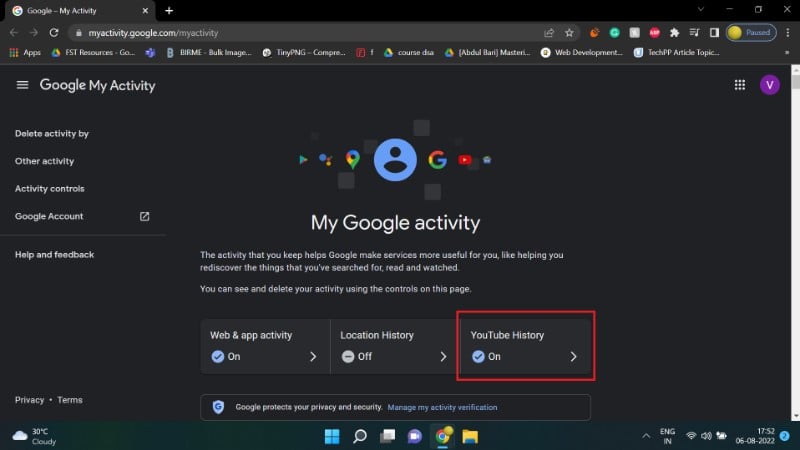
- Пролистайте до блока автo-удаления — по умолчанию функция может быть выключена.
- Нажмите «Выбрать опцию авто-удаления».
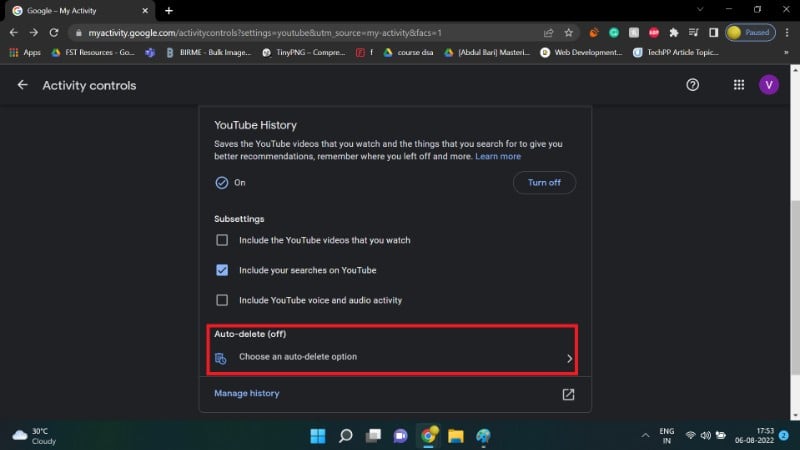
- Укажите интервал авто-удаления: например, каждые 3 месяца или каждые 18 месяцев.
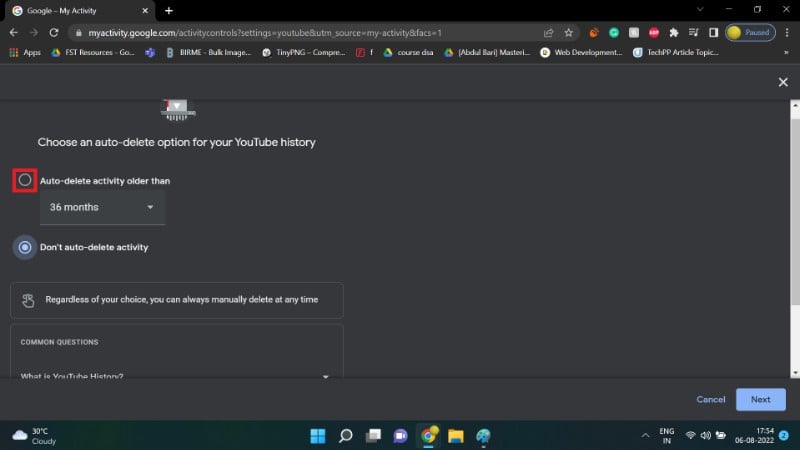
- Нажмите «Далее» и подтвердите выбор.
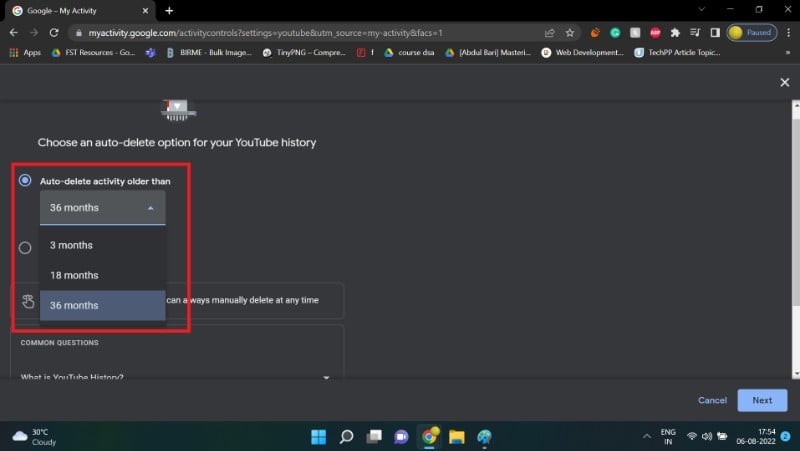
- Подтвердите действия и нажмите «OK» в диалоге подтверждения.
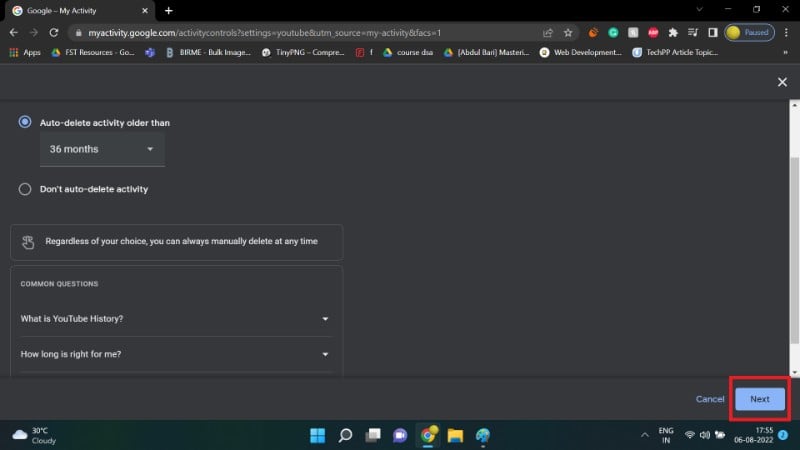
Теперь история будет удаляться автоматически в выбранные интервалы. Помните: автo-удаление удаляет не только просмотры, но и связанные элементы, такие как история поиска, если вы выбрали соответствующую настройку.
Как приостановить запись истории просмотров (Pause watch history)
Приостановка записи истории полезна, если вы не хотите, чтобы текущая сессия была записана. Например, при просмотре научных материалов или временных интересов.
Важно: приостановка гарантирует, что новые просмотры не будут записываться. Однако ранее записанные элементы останутся, пока вы их не удалите.
В приложении на Android
- Нажмите на иконку профиля.
- Перейдите в «Настройки».
- Откройте «История и конфиденциальность».
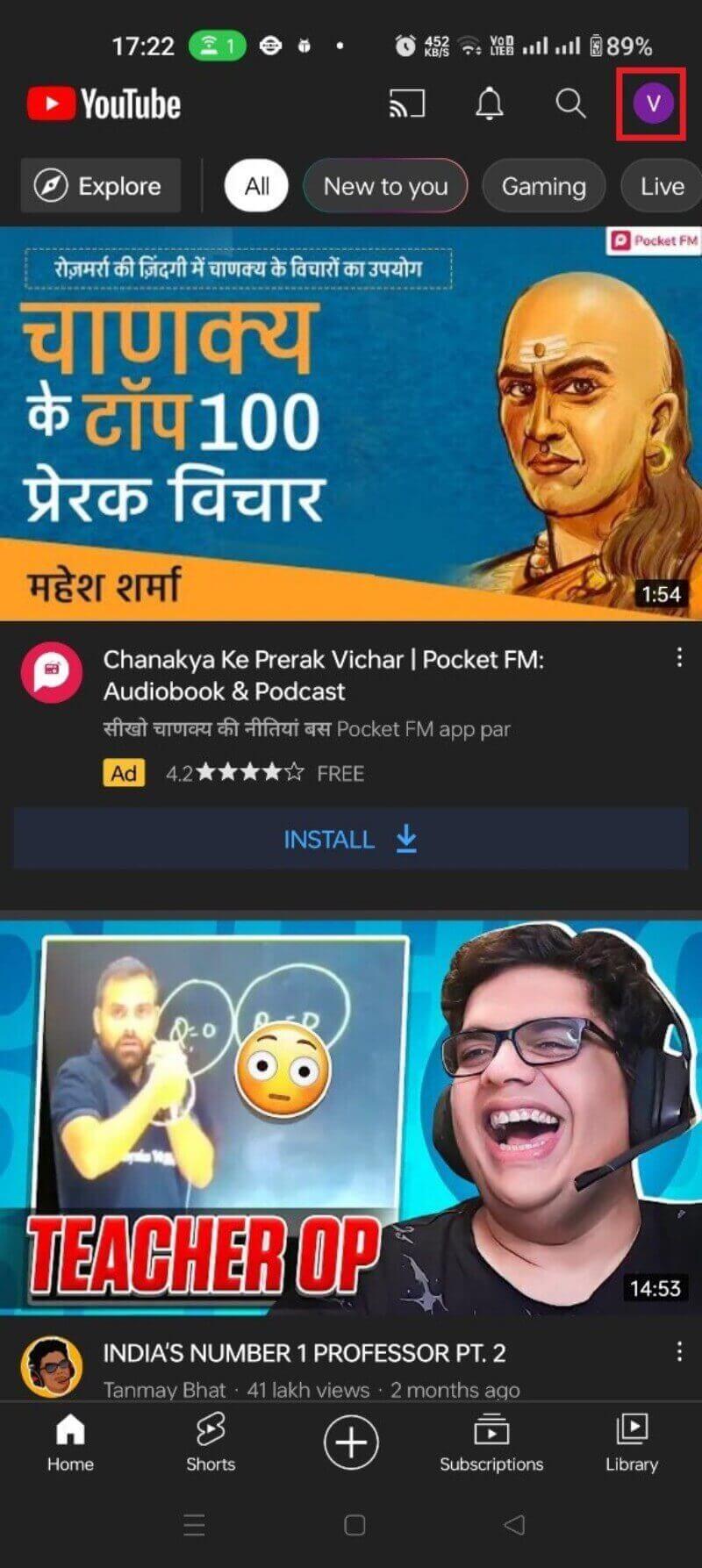
- Переключите тумблер «Приостановить запись истории просмотров».
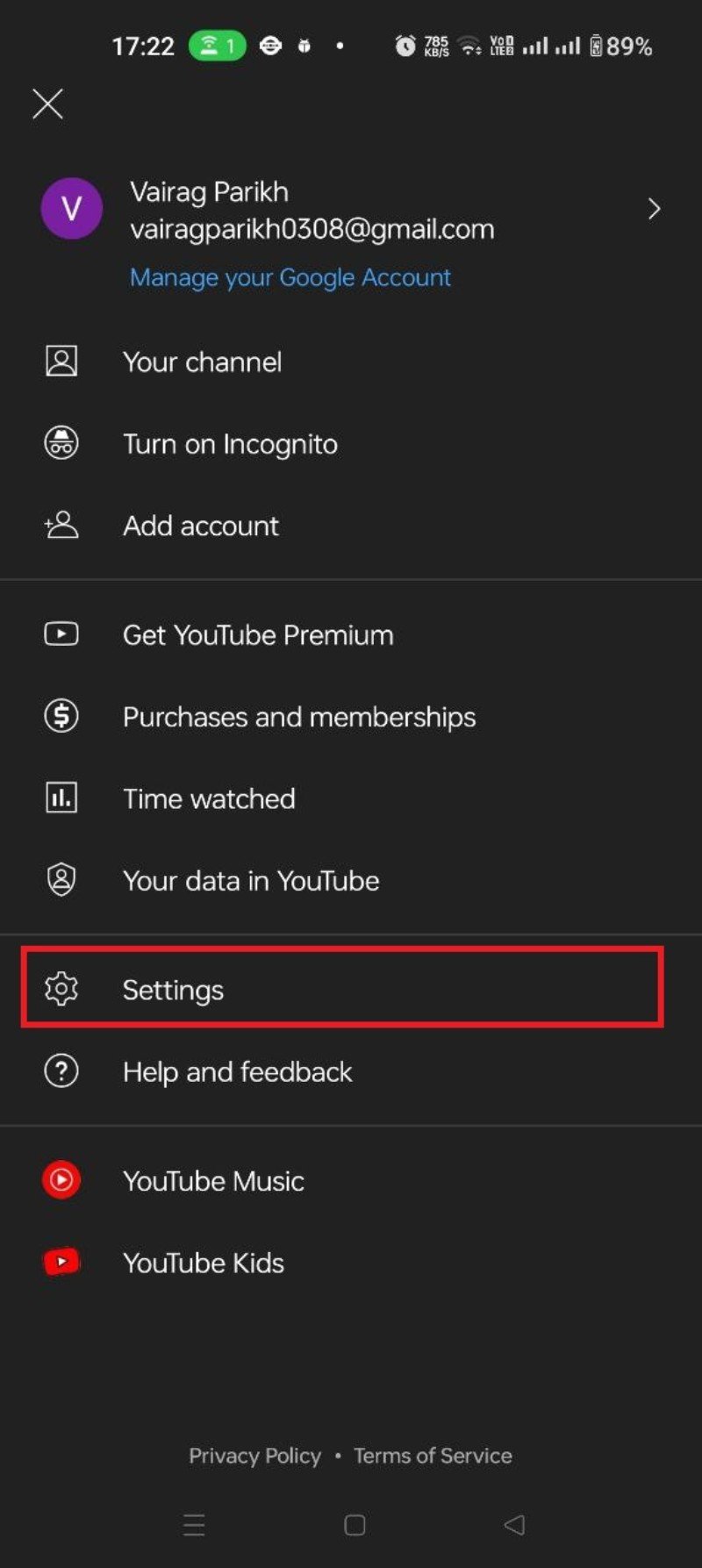
- Подтвердите действие, нажав «ПРИОСТАНОВИТЬ».
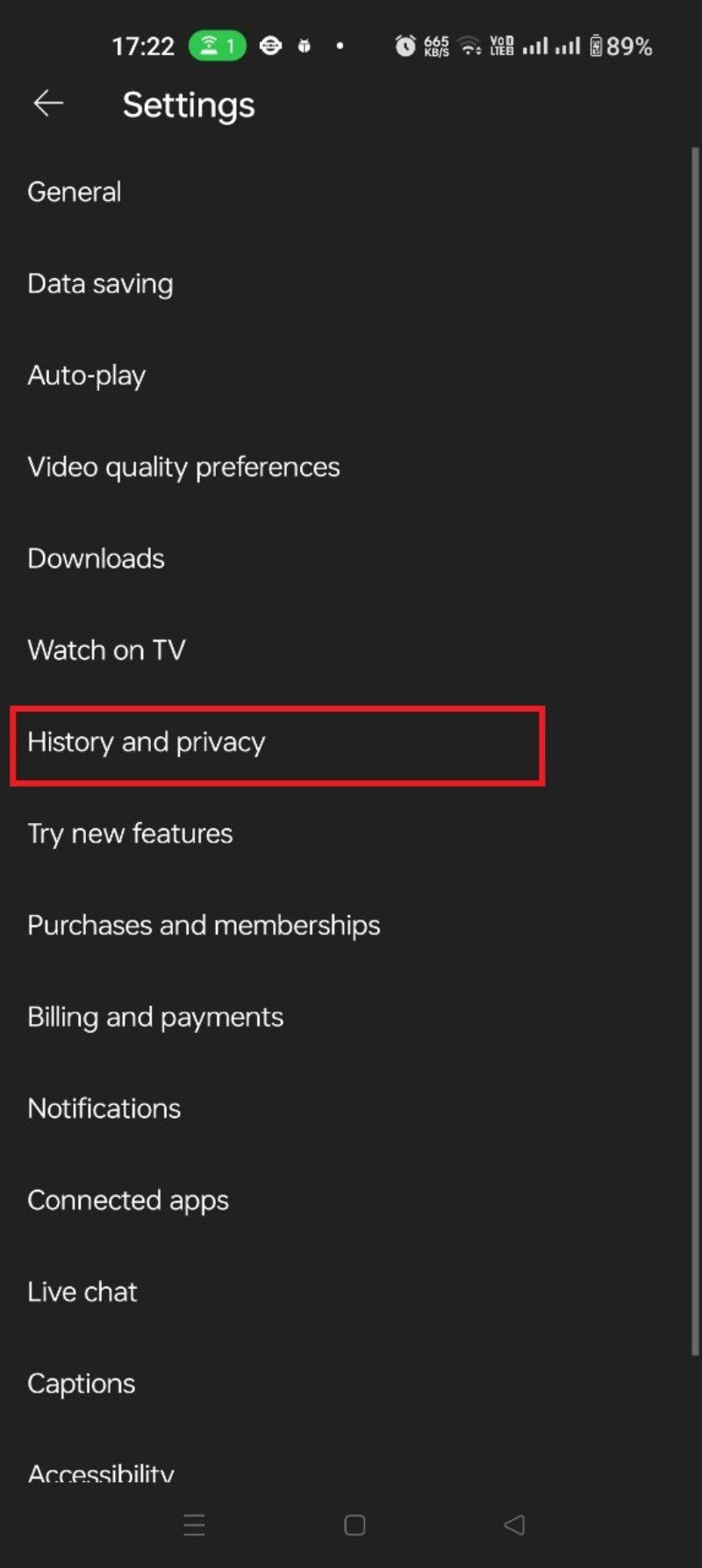
Чтобы снова возобновить запись, переведите тумблер в исходное положение и нажмите «ВОЗОБНОВИТЬ».
В веб-интерфейсе
- Откройте меню и перейдите в «История».
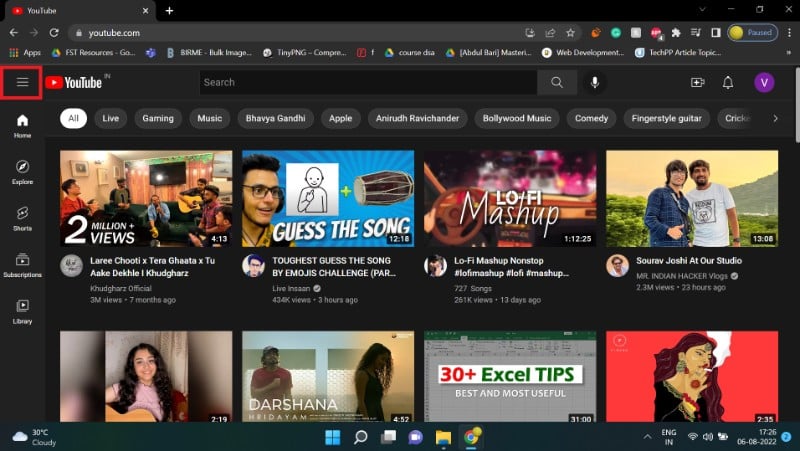
- Нажмите «ПРИОСТАНОВИТЬ ЗАПИСЬ ИСТОРИИ ПРОСМОТРОВ».
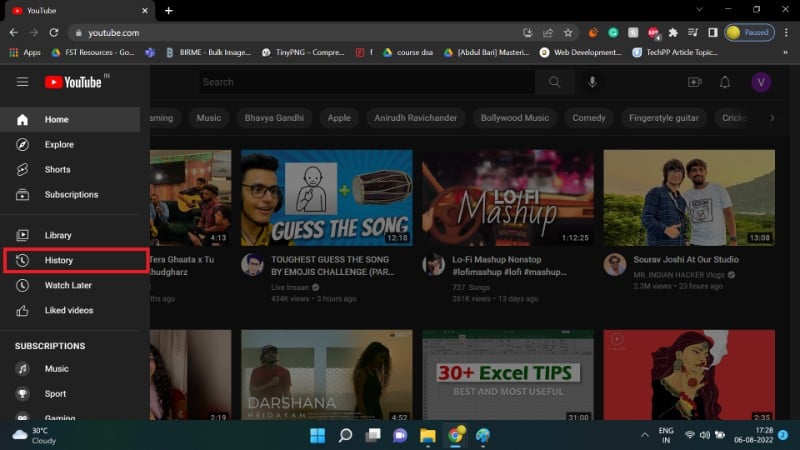
- Подтвердите, нажав «ПРИОСТАНОВИТЬ».
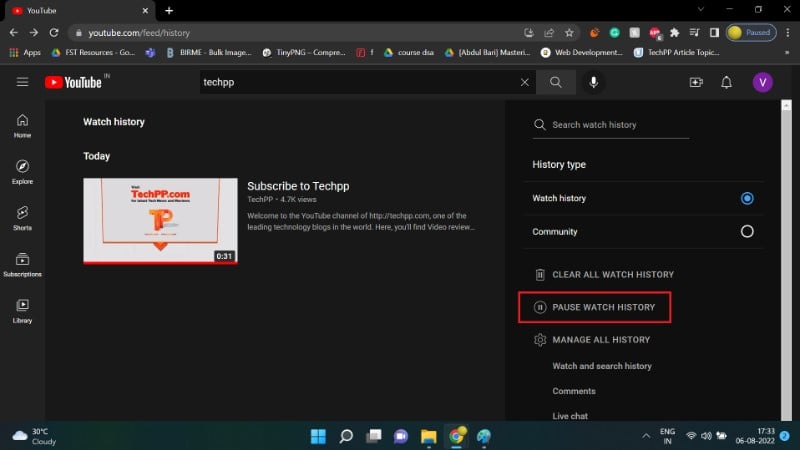
После этого YouTube перестаёт записывать новые просмотры до тех пор, пока вы не включите запись вновь.
Частые вопросы и особенности
- Где находится история YouTube Music? Откройте профиль, затем «История» — там отображается история прослушиваний в YouTube Music.
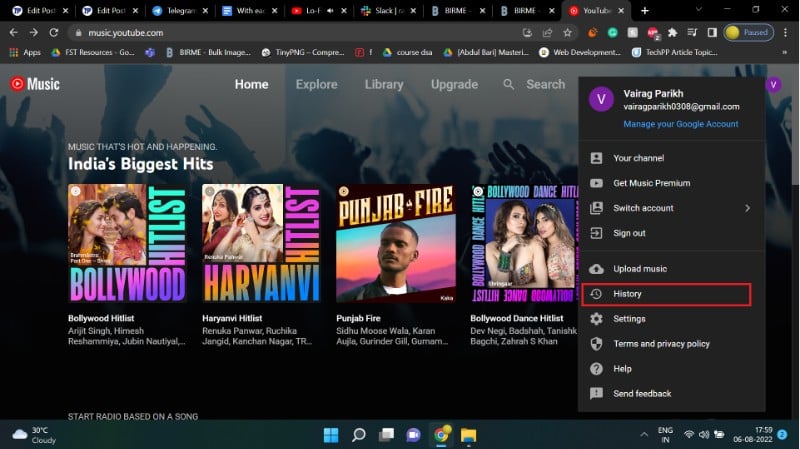
Где найти недавно просмотренные Shorts? Shorts отображаются в общей истории просмотров вместе с обычными видео.
Как долго YouTube хранит историю? Для новых аккаунтов по умолчанию автo-удаление истории настроено на 36 месяцев; вы можете изменить этот интервал или отключить автo-удаление.
Удаляет ли YouTube историю автоматически? Да, для аккаунтов, созданных после 2020 года, автo-удаление по умолчанию работает — 36 месяцев. Пользователь может изменить этот параметр.
Могут ли другие пользователи видеть вашу историю? Нет — история привязана к аккаунту Google. Её видит только тот, у кого есть доступ к аккаунту.
Может ли менеджер семейной группы увидеть историю? Нет. Семейная группа не предоставляет доступ к вашей личной истории просмотров или поиска.
Когда стоит выбрать каждый из подходов — краткие сценарии
- Хочется сохранить подборку для персональных рекомендаций: не трогайте историю.
- Хочется стереть следы от недавних экспериментов с контентом: удаляйте отдельные записи.
- Не хочется думать о ручной очистке: включите автo-удаление с подходящим интервалом.
- Периодический глубокий контроль приватности: комбинируйте автo-удаление и приостановку в нужные периоды.
Практический чек-лист перед удалением истории
- Проверьте, не нужны ли вам ссылки на недавно просмотренные видео.
- Учтите, что автo-удаление может удалить и историю поиска.
- Если у вас есть плейлисты или закладки, убедитесь, что вы не потеряете доступ к ним при очистке истории (плейлисты не удаляются автоматически).
- При использовании нескольких устройств проверьте настройки на каждом устройстве — они привязаны к аккаунту, но локальные кэши могут хранить данные.
Чек-лист для повышенной приватности (роль: обычный пользователь)
- Включить автo-удаление с интервалом 3 месяца.
- Приостановить историю в сессиях, где вы не хотите оставлять след.
- Удалить отдельные видео из истории, если не хотите, чтобы они влияли на рекомендации.
- Отключить синхронизацию с другими сервисами, если это возможно.
Альтернативные подходы
- Использовать режим инкогнито/гостевой режим в браузере: просмотры не будут привязаны к аккаунту.
- Создать отдельный аккаунт Google для просмотра контента, который вы не хотите связать с основным профилем.
- Использовать расширения и блокировщики трекеров в браузере, чтобы уменьшить передачу данных сторонним сервисам.
Когда эти подходы не работают:
- Режим инкогнито не сохраняет историю, но не защищает от отслеживания на уровне сети.
- Отдельный аккаунт полезен, но усложняет управление подписками и доступом к платным сервисам.
Decision flowchart: нужно ли удалять историю
flowchart TD
A[Хотите персональные рекомендации?] -->|Да| B[Не удалять историю]
A -->|Нет| C[Нужна приватность?]
C -->|Да| D[Включить автo-удаление или приостановить запись]
C -->|Нет| E[Удалять отдельные элементы по мере необходимости]
D --> F[Выбрать интервал авто-удаления]
F --> G[Готово]
B --> G
E --> GКритерии приёмки после операций с историей
- При удалении отдельных видео они исчезают из списка истории.
- После полной очистки в списке не остаётся старых записей.
- При включённом автo-удалении записи удаляются в заданный период.
- При приостановке запись новых просмотров отсутствует до момента возобновления.
Риски и меры по снижению рисков
Риски:
- Потеря полезных рекомендаций и персонализованных подборок.
- Непреднамеренное удаление нужных данных (поиск, связанные активности).
- Ошибочная настройка автo-удаления.
Меры:
- Перед массовой очисткой экспортируйте важные ссылки или сделайте заметки.
- Проверяйте настройки автo-удаления сразу после изменения.
- Используйте отдельный аккаунт для экспериментов с контентом.
Краткая методика для корпоративного использования
- Утвердите политику хранения аккаунтов и рекомендаций.
- Обучите сотрудников, как включать/приостанавливать историю и настраивать автo-удаление.
- Раз в квартал проверяйте настройки приватности и соответствие требованиям безопасности.
Мини-словарь терминов
- История просмотров — журнал видео, которые вы смотрели в аккаунте.
- Авто-удаление — периодическое автоматическое удаление старых записей.
- Приостановка — временное отключение записи новых просмотров.
Рекомендации по локальным особенностям
- В российских реалиях многие сервисы локализуют интерфейс на русский язык, поэтому описанные русские кнопки и пункты меню будут актуальны для большинства пользователей.
- Если у вас возникнут вопросы по юридическим аспектам хранения данных, обратитесь к официальной политике конфиденциальности Google или к юристу, специализирующемуся на IT и защите данных.
Заключение
Управление историей просмотров YouTube — простой и эффективный способ контролировать свою приватность и персонализацию контента. Используйте отдельные удаления для единичных записей, автo-удаление для постоянного контроля и приостановку записи для временных сессий, когда важна конфиденциальность. Комбинируйте подходы в зависимости от приоритетов: приватность или персонализация.
Если вам понравилось руководство, оставьте комментарий с вопросом или опишите свою ситуацию — поможем подобрать оптимальную стратегию.
Часто задаваемые вопросы
Как посмотреть историю прослушиваний в YouTube Music?
Откройте приложение YouTube Music или раздел Music в приложении YouTube, нажмите на профиль, затем выберите «История». Там будут отображаться треки и плейлисты, которые вы прослушивали.
Где найти недавно просмотренные YouTube Shorts?
Shorts отображаются в общей истории просмотров и доступны в том же разделе «История» в приложении и на сайте.
Как долго YouTube хранит мою историю?
Для новых аккаунтов по умолчанию автo-удаление настроено на 36 месяцев, но вы можете изменить этот параметр в настройках Google Моя активность.
Удаляет ли YouTube историю автоматически?
Да — для аккаунтов, созданных после 2020 года, по умолчанию включено автo-удаление через 36 месяцев. Пользователь может изменить или отключить эту настройку.
Могут ли другие видеть мою историю просмотров?
Нет. История привязана к вашему Google-аккаунту и не доступна публично. Её сможет увидеть только человек с доступом к вашему аккаунту.
Может ли менеджер семейной группы видеть мою историю?
Нет. Менеджер семейной группы не получает доступа к личной истории просмотров или поисковым запросам. Он может видеть только информацию о покупках и общих подписках.
Похожие материалы

RDP: полный гид по настройке и безопасности

Android как клавиатура и трекпад для Windows

Советы и приёмы для работы с PDF

Calibration в Lightroom Classic: как и когда использовать

Отключить Siri Suggestions на iPhone
